
利用镜像卷(即RAID-1卷)可以将用户的相同数据同时复制到两个物理磁盘中,如果一个物理磁盘出现故障,虽然该磁盘上的数据将无法使用,但系统能够继续使用尚未损坏而仍继续正常运转的磁盘进行数据的读写操作,从而通过在另一磁盘上保留完全冗余的副本,保护磁盘上的数据免受介质故障的影响。镜像卷的磁盘空间利用率只有50%,所以镜像卷的花费相对较高。不过对于系统和引导分区而言,稳定是最重要的,一旦系统瘫痪,所有数据都将随之而消失,所以这些代价还是非常值得的,因此镜像卷被大量应用于系统和引导分区。
要创建镜像卷,必须使用另一磁盘上的可用空间。动态磁盘中现有的任何卷(甚至是系统卷和引导卷),都可以使用相同的或不同的控制器镜像到其他磁盘上大小相同或更大的另一个卷。最好使用大小、型号和制造厂家都相同的磁盘做镜像卷,以避免可能产生的兼容性错误。镜像卷可以增强“读”性能,因为容错驱动程序同时从两个成员中读取数据,所以读取数据的速度会有所增加。当然,由于容错驱动程序必须同时向两个成员写数据,所以磁盘的“写”性能会略有降低。
创建镜像卷:在“磁盘4”和“磁盘5”中创建一个容量为8000MB的镜像卷H。其具体的操作步骤如下。
1)启动“计算机管理”控制台,选择“磁盘管理”选项,在右侧窗格的底端,使用鼠标右键单击“磁盘4”,在弹出的快捷菜单中选择“新建镜像卷”命令。
2)在弹出的“欢迎使用新建镜像卷向导”界面中,单击“下一步”按钮,在“选择磁盘”界面中,通过“添加”按钮选择“磁盘4”和“磁盘5”,并在“选择空间量”中设置容量大小均为8000MB,设置完后可在“卷大小总数”中看到总容量为8000MB,如图7-29所示。
3)接下来的过程就是设置驱动器号和确定格式化文件系统,这些设置可以参考图7-3和图7-4。
4)最后进入“正在完成新建镜像卷向导”界面,如图7-30所示,对镜像卷的设置再次进行确认,单击“完成”按钮,完成创建镜像卷的操作。
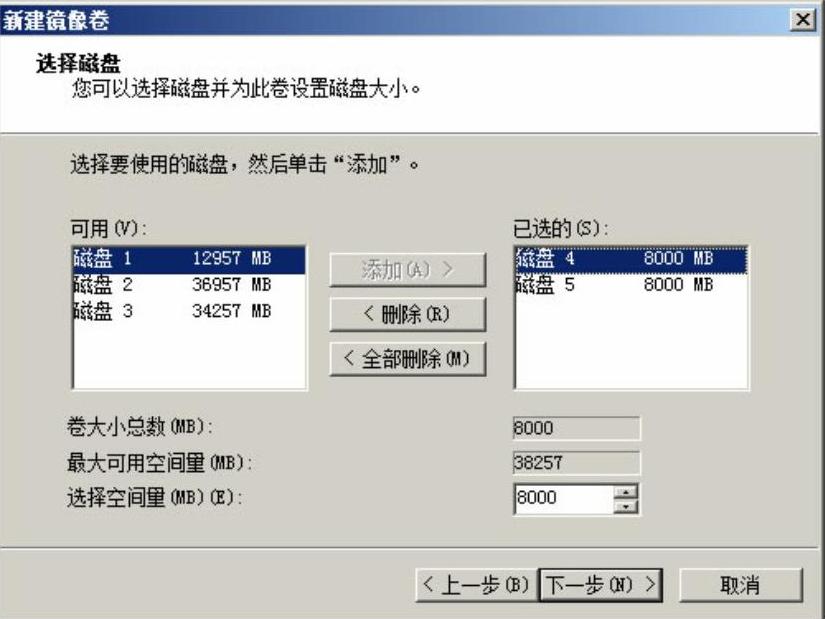 (www.daowen.com)
(www.daowen.com)
图7-29 设置镜像卷容量
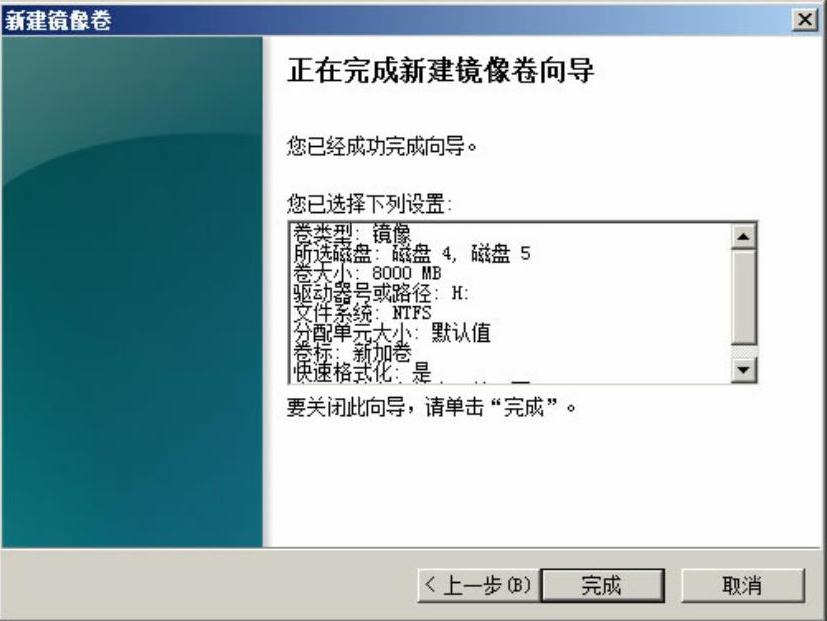
图7-30 完成新建镜像卷向导
镜像卷创建完成后的结果如图7-31所示,可看出整个镜像卷H在磁盘的物理空间分别在“磁盘4”和“磁盘5”上,用户看到的是一个容量为8000MB的分区,同时镜像卷的颜色变为“褐色”。
注意:①镜像卷可以是NTFS或FAT、FAT32文件系统;②只有Windows 2000 Server、Windows XP Professional、Windows Server 2003、Windows Server 2008操作系统才能访问镜像卷;③组成镜像卷的空间容量必须相同,并且无法扩展;④只能在两块磁盘上创建镜像卷,用户可通过一块磁盘上的简单卷和另一块磁盘上的未分配空间组合成一个镜像卷,也可直接将两块磁盘上的未分配空间组合成一个镜像卷;⑤一个镜像卷的所有成员被视为一个整体,无法将其中的一个成员独立出来,除非将整个镜像卷删除。

图7-31 创建镜像卷
免责声明:以上内容源自网络,版权归原作者所有,如有侵犯您的原创版权请告知,我们将尽快删除相关内容。





